win10欢迎屏幕英文 Win10设置中文后开机关机界面显示英文解决方法
更新时间:2024-04-07 13:32:47作者:big100
Win10欢迎屏幕默认显示英文,但是很多用户希望将界面语言设置为中文,在设置完成后,开机和关机界面依然显示英文,让用户感到困惑和不便。针对这个问题,我们可以通过简单的操作来解决,让Win10开机和关机界面也显示中文。接下来让我们一起来看看具体的解决方法。
方法如下:
1.电脑开机后,点击左下角的“开始—设置”。

2.进入Windows设置界面后,点击“时间和语言”。
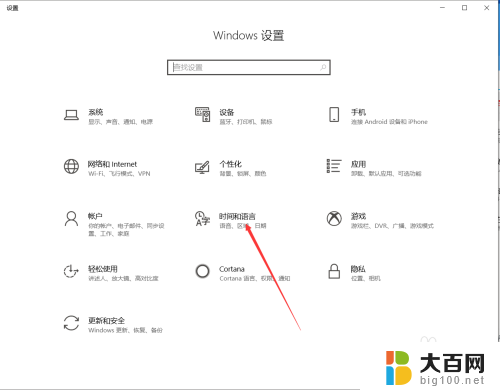
3.进入时间和语言界面后,点击“区域和语言”。
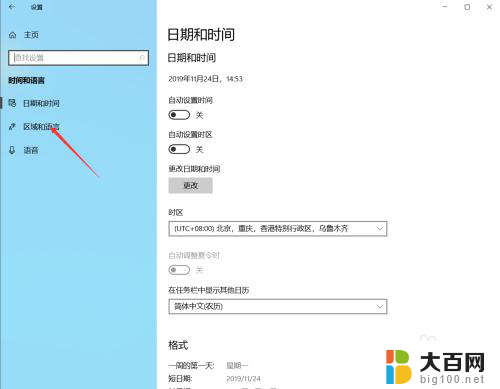
4.进入区域和语言界面后,点击“管理语言设置”。
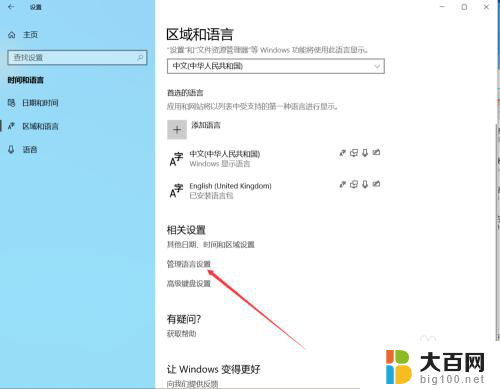
5.进入管理界面后,点击“复制设置”。

6.进入欢迎屏幕设置界面后,勾选“欢迎屏幕和系统账户”,然后点击确定。
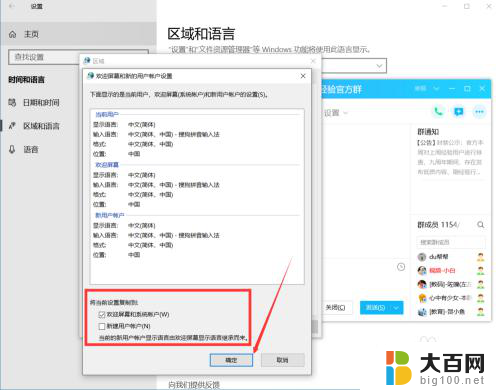
7.点击确定后,弹出更改显示语言提示界面。点击“现在重新启动”,等待系统重启后,开关机界面就显示中文了。
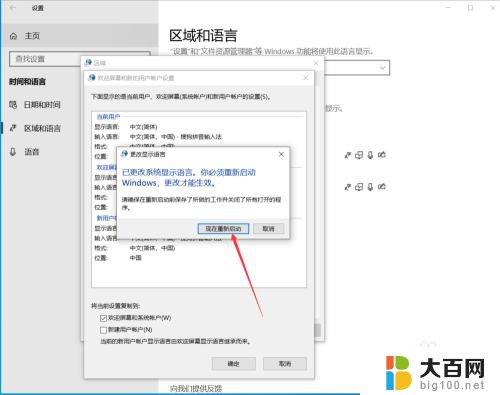
以上是有关win10欢迎屏幕英文的全部内容,如果有遇到相同情况的用户,可以按照小编的方法来解决。
win10欢迎屏幕英文 Win10设置中文后开机关机界面显示英文解决方法相关教程
- win10开机欢迎界面转圈圈很久 Win10开机欢迎界面转圈解决方法
- win10开机显示一串英文 win10电脑开机出现英文界面怎么调整
- win10如何让输入法默认为英文 Win10系统默认英文输入法设置方法
- windows10输入法只能打英文 win10输入法只能输入英文怎么办
- 电脑停留在屏保界面没办法打开怎么办 电脑开机后卡住在锁屏界面怎么解决
- 台式电脑屏幕显示无信号是怎么回事 台式电脑开机后显示器无信号解决方法
- win10玩游戏中文输入法 win10全屏游戏弹出中文输入法解决方法
- 电脑键盘上怎样切换中英文输入法 电脑如何快速切换中英文输入法
- word文档英文下面的波浪线怎么去掉 word英文下面的红色波浪线怎么消除
- win10在文件夹里面新建表格要刷新才显示 Win10新建文件夹不显示如何解决
- 国产CPU厂商的未来较量:谁将主宰中国处理器市场?
- 显卡怎么设置才能提升游戏性能与画质:详细教程
- AMD,生产力的王者,到底选Intel还是AMD?心中已有答案
- 卸载NVIDIA驱动后会出现哪些问题和影响?解析及解决方案
- Windows的正确发音及其读音技巧解析:如何准确地发音Windows?
- 微软总裁:没去过中国的人,会误认为中国技术落后,实际情况是如何?
微软资讯推荐
- 1 显卡怎么设置才能提升游戏性能与画质:详细教程
- 2 ChatGPT桌面版:支持拍照识别和语音交流,微软Windows应用登陆
- 3 微软CEO称别做井底之蛙,中国科技不落后西方使人惊讶
- 4 如何全面评估显卡配置的性能与适用性?快速了解显卡性能评估方法
- 5 AMD宣布全球裁员4%!如何影响公司未来业务发展?
- 6 Windows 11:好用与否的深度探讨,值得升级吗?
- 7 Windows 11新功能曝光:引入PC能耗图表更直观,帮助用户更好地监控电脑能耗
- 8 2024年双十一七彩虹显卡选购攻略:光追DLSS加持,畅玩黑悟空
- 9 NVIDIA招聘EMC工程师,共同推动未来技术发展
- 10 Intel还是AMD游戏玩家怎么选 我来教你双11怎么选CPU:如何在双11选购适合游戏的处理器
win10系统推荐
系统教程推荐
- 1 win11文件批给所有权限 Win11共享文件夹操作详解
- 2 怎么清理win11更新文件 Win11清理Windows更新文件的实用技巧
- 3 win11内核隔离没有了 Win11 24H2版内存隔离功能怎么启用
- 4 win11浏览器不显示部分图片 Win11 24H2升级后图片无法打开怎么办
- 5 win11计算机如何添加常用文件夹 Win11文件夹共享的详细指南
- 6 win11管理应用权限 Win11/10以管理员身份运行程序的方法
- 7 win11文件夹内打开图片无预留 Win11 24H2升级后图片无法打开怎么办
- 8 win11访问另外一台电脑的共享文件夹 Win11轻松分享文件的方法
- 9 win11如何把通知关闭栏取消 win11右下角消息栏关闭步骤
- 10 win11安装更新0x800f081f Win11 23H2更新遇到错误代码0x800f081f怎么处理